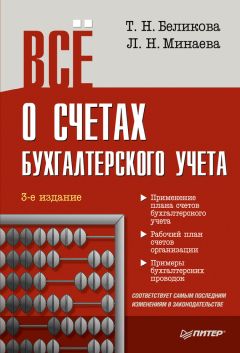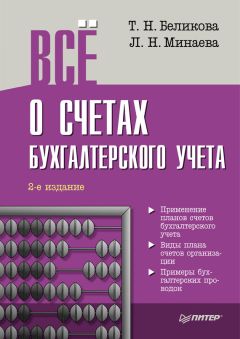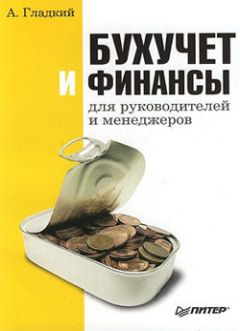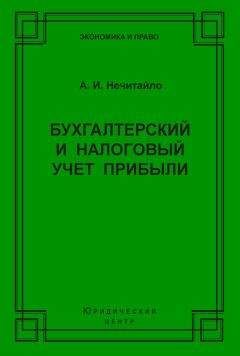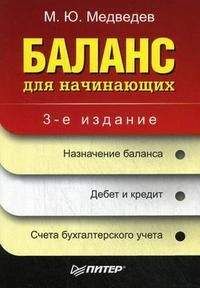Алексей Гладкий - 1С. Бухгалтерия для начинающих
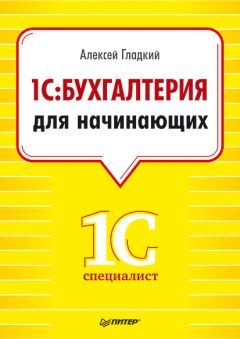
Все авторские права соблюдены. Напишите нам, если Вы не согласны.
Описание книги "1С. Бухгалтерия для начинающих"
Описание и краткое содержание "1С. Бухгалтерия для начинающих" читать бесплатно онлайн.
С помощью данного издания вы освоите последнюю версию программы «1С: Бухгалтерия 8». Книга написана в легком, доступном стиле и предназначена для начинающих пользователей «1С». Издание содержит большое количество практических примеров, что позволит вам быстро освоить программу «1С: Бухгалтерия», научиться настраивать приложение под себя, вести бухгалтерские учеты, необходимые на предприятиях различного рода деятельности.
• переход в режим ввода новой или редактирования имеющейся позиции;
• ввод или редактирование необходимых данных;
• сохранение введенных данных.
При необходимости содержимое справочника можно вывести на печать.
Кратко рассмотрим каждый из перечисленных этапов.
Для открытия окна справочника можно воспользоваться разными способами – это зависит от конкретного справочника. Но есть один универсальный способ, который можно использовать для открытия любого справочника. Он заключается в выборе справочника из общего списка справочников. Окно с этим списком изображено на рис. 1.11 и вызывается с помощью команды главного меню Операции►Справочники (учтите, что данная команда доступна только в режиме использования полного интерфейса, подробнее см. выше). В данном окне нужно выделить требуемый справочник щелчком кнопкой мыши и нажать кнопку OK.
Кроме того, для доступа к разным справочникам можно использовать соответствующие команды главного меню. Например, из меню Предприятие можно вызвать справочники организаций, подразделений организаций, ответственных лиц, контрагентов и др., из меню Банки запускаются справочники статей движения денежных средств (этот справочник вызывается также из меню Касса), банков и валют, из меню Кадры можно открыть справочники физических лиц и должностей и т. д. Вы можете также вызывать справочники с помощью соответствующих ссылок, расположенных на вкладках панели функций.
После того как на экране отобразится окно справочника, дальнейшие действия будут зависеть от того, что вам нужно сделать: ввести новую позицию в справочник или отредактировать имеющуюся. Для ввода новой позиции нажмите клавишу Insert или выполните команду Действия►Добавить, для редактирования имеющейся позиции – выделите ее в списке щелчком кнопки мыши и нажмите клавишу F2 или выполните команду Действия►Изменить (иногда для перехода в режим редактирования достаточно дважды щелкнуть кнопкой мыши на соответствующей позиции).
Во многих справочниках ввод и редактирование позиций можно осуществлять как непосредственно в окне списка (данные просто вводятся с клавиатуры в соответствующие колонки), так и в отдельном окне редактирования. Вы можете самостоятельно переключать режимы редактирования с помощью команды Действия►Редактировать в диалоге или нажатием соответствующей кнопки панели инструментов. Но такое переключение возможно не во всех справочниках: например, в справочнике должностей организаций вводить и редактировать данные можно только непосредственно в окне справочника (отдельный режим для этого не предусмотрен).
Процесс ввода новой позиции практически ничем не отличается от редактирования имеющейся позиции справочника: в любом случае нужно указывать в соответствующих полях требуемые данные. Если ввод и редактирование данных осуществляется непосредственно в окне справочника, то для завершения данного процесса достаточно просто щелкнуть кнопкой мыши в любом месте списка, кроме текущей позиции. Если же данные вводятся или редактируются в отдельном окне, то для сохранения выполненных изменений нужно нажать кнопку OK или Записать, а кнопка Закрыть предназначена для выхода из режима редактирования без сохранения изменений.
Чтобы вывести содержимое справочника на печать, используйте команду Действия► Вывести список или аналогичную команду контекстного меню.
Формирование и печать документа
Для перехода в режим работы с документами в программе «1С: Бухгалтерия 8» предназначены соответствующие команды главного меню или ссылки на вкладках панели функций. Далее приведен список наиболее востребованных документов с указанием команд главного меню, предназначенных для перехода в режим работы с этими документами.
• Платежное поручение – команды Банк►Платежное поручение входящее и Банк► Платежное поручение исходящее.
• Платежный ордер на поступление или списание денежных средств – команды Банк►Платежный ордер на поступление денежных средств и Банк►Платежный ордер на списание денежных средств.
• Платежное требование исходящее – команда Банк►Платежное требование выставленное.
• Кассовый ордер – команды Касса►Приходный кассовый ордер и Касса►Расходный кассовый ордер.
• Авансовый отчет – команда Касса►Авансовый отчет.
• Накладная на приход товарно-материальных ценностей или акт на получение работ (услуг) – команда Покупка►Поступление товаров и услуг.
• Доверенность – команда Покупка►Доверенность.
• Накладная на возврат товарно-материальных ценностей поставщику – команда Покупка►Возврат товаров поставщику.
• Акт сверки взаиморасчетов с контрагентом – команды Покупка►Акт сверки взаиморасчетов и Продажа►Акт сверки взаиморасчетов.
• Книга покупок и книга продаж – команды подменю соответственно Покупка► Ведение книги покупок и Продажа►Ведение книги продаж.
• Счет на оплату покупателю – команда Продажа►Счет.
• Накладная на отпуск товарно-материальных ценностей или акт на выполнение работ (оказание услуг) – команда Продажа►Реализация товаров и услуг.
• Накладная на возврат товарно-материальных ценностей от покупателя – команда Продажа►Возврат товаров от покупателя.
• Накладная на внутреннее перемещение товарно-материальных ценностей – команда Склад►Перемещение товаров.
• Акт инвентаризации товарно-материальных ценностей – команда Склад►Инвентаризация товаров на складе.
• Документы на оприходование или списание товарно-материальных ценностей – команды соответственно Склад►Оприходование товаров и Склад►Списание товаров.
• Документы производственного учета (требование-накладная, отчет производства за смену, передача материалов в эксплуатацию, возврат материалов из эксплуатации, списание материалов из эксплуатации и др.) – соответствующие команды меню Производство.
• Документы по учету основных средств и нематериальных активов (принятие к учету, поступление, передача, списание) – соответствующие команды меню ОС и НМА.
• Личная карточка работника – команда Кадры►Личная карточка Т-2.
• Документы на прием, увольнение и внутренний перевод работников – команды соответственно Кадры►Прием на работу в организацию, Кадры►Увольнение из организаций и Кадры►Кадровое перемещение организаций.
• Документы по учету заработной платы (начисление, выплата, депонирование, расчет страховых взносов и др.) – соответствующие команды меню Зарплата.
При активизации соответствующей команды (или щелчке кнопкой мыши на соответствующей ссылке панели функций) на экране открывается окно списка документов. В этом окне отображается перечень введенных ранее документов данного типа (например, при активизации команды Касса►Приходный кассовый ордер выводится список приходных кассовых ордеров и т. д.). Для каждой позиции списка в соответствующих колонках отображается информация, по которой можно идентифицировать документ. Это, как правило, номер документа, дата его формирования, наименование организации, от имени которой сформирован документ и т. д. Набор отображаемых в окне списка данных может зависеть от типа документа: например, для банковских и кассовых документов показывается сумма и валюта, но эти данные отсутствуют для кадровых документов и т. д.
ПРИМЕЧАНИЕВ начале эксплуатации программы интерфейсы списков документов будут пустыми, поскольку они заполняются по мере ввода и сохранения документов.
Чтобы ввести в программу новый документ, нужно в окне списка выполнить команду Действия►Добавить или нажать клавишу Insert. Для перехода в режим просмотра и редактирования документа выделите его в списке щелчком кнопкой мыши и выполните команду Действия►Изменить или нажмите клавишу F2. Для перехода в режим ввода и редактирования документов можно также использовать соответствующие кнопки панели инструментов окна списка (названия этих кнопок отображаются в виде всплывающих подсказок при подведении к ним указателя мыши). В любом случае откроется окно ввода и редактирования документа, содержимое которого различается для разных типов документов (например, при вводе кассового ордера нужно ввести одни сведения, при вводе накладной на отпуск товаров – другие и т. д.). Но для всех документов обязательно нужно указать: номер документа, дату его формирования или проведения по учету и наименование организации, от имени которой оформляется документ.
Для вывода документа на печать используйте кнопку Печать, которая находится в правом нижнем углу окна редактирования. Это касается всех документов, за исключением тех, вывод на печать которых не предусмотрен. Например, таким документом является входящее платежное поручение: его печать не имеет смысла, поскольку этот документ поступает на бумажном носителе из банка, и кнопка Печать в окне редактирования входящего платежного поручения отсутствует.
Подписывайтесь на наши страницы в социальных сетях.
Будьте в курсе последних книжных новинок, комментируйте, обсуждайте. Мы ждём Вас!
Похожие книги на "1С. Бухгалтерия для начинающих"
Книги похожие на "1С. Бухгалтерия для начинающих" читать онлайн или скачать бесплатно полные версии.
Мы рекомендуем Вам зарегистрироваться либо войти на сайт под своим именем.
Отзывы о "Алексей Гладкий - 1С. Бухгалтерия для начинающих"
Отзывы читателей о книге "1С. Бухгалтерия для начинающих", комментарии и мнения людей о произведении.